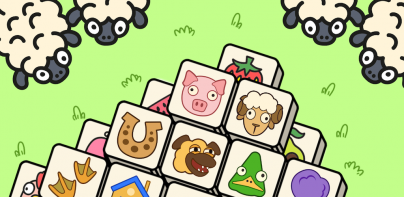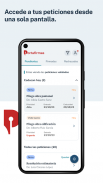
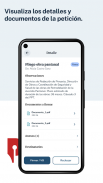

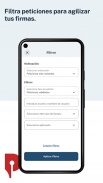

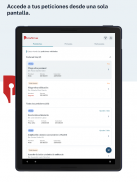
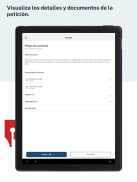

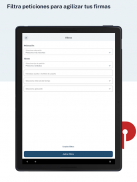
Mi Portafirmas

Mi Portafirmas ၏ ရွင္းလင္းခ်က္
My Portafirmas သည် ပြည်သူ့ဝန်ထမ်းများအား Portafirmas ဝန်ဆောင်မှုများသို့ ဝင်ရောက်ခွင့်ပြုသည့် ဒစ်ဂျစ်တယ်အသွင်ပြောင်းရေးနှင့် ပြည်သူ့လုပ်ဆောင်ချက်အတွက် ဝန်ကြီးဌာန၏ မိုဘိုင်းအက်ပ်ဖြစ်ပြီး၊ သင့်မိုဘိုင်းမှ လက်မှတ်တောင်းဆိုမှုများကို လက်မှတ်ရေးထိုး အတည်ပြုနိုင်မည်ဖြစ်သည်။
အက်ပ်ကိုအသုံးပြုရန် သင်သည် Portafirmas ဆာဗာများထဲမှတစ်ခုတွင် ယခင်က မှတ်ပုံတင်ထားရပါမည်။
Mi Portafirmas အက်ပ်တွင် သင်တွေ့ရမည့် အဓိကအင်္ဂါရပ်များနှင့် လုပ်ဆောင်ချက်များမှာ အောက်ပါအတိုင်းဖြစ်သည်။
လက်မှတ်ထိုးပါ၊ VB ပေးပါ သို့မဟုတ် တောင်းဆိုချက်များကို ငြင်းပယ်ပါ။ အပလီကေးရှင်း၏ ပင်မစခရင်မှ သင်သည် ဆိုင်းငံ့ထားသော တောင်းဆိုချက်ဗန်းကို ဝင်ရောက်ကြည့်ရှုနိုင်မည်ဖြစ်ပြီး တောင်းဆိုချက်များ၏ အဓိကအစိတ်အပိုင်းများကို မြင်တွေ့နိုင်သည်- တောင်းဆိုချက်၏ ဖော်ပြချက်၊ ၎င်းကို တောင်းဆိုခဲ့သူ၊ တောင်းဆိုချက်၏ ထည့်သွင်းရက်စွဲ၊ သက်တမ်းကုန်ဆုံးရက်စွဲ၊ တောင်းဆိုချက်လိုအပ်သည့် လုပ်ဆောင်ချက်အမျိုးအစားနှင့် တောင်းဆိုချက်ကို လက်မှတ်ရေးထိုးခြင်း၏ ဦးစားပေးဖြစ်သည်။ ဤစခရင်မှ သင်သည် တောင်းဆိုချက်များစွာကို တစ်ချိန်တည်းတွင် လက်မှတ်ထိုး သို့မဟုတ် အတည်ပြုနိုင်ပြီး ငြင်းပယ်နိုင်သည်။ တောင်းဆိုချက်ကို နှိပ်ခြင်းဖြင့် လက်မှတ်ရေးထိုးရန် စာရွက်စာတမ်းများအပါအဝင် အခြားအချက်များ ပါဝင်မည့် ၎င်း၏အသေးစိတ်အချက်အလက်များကို သင်ဝင်ရောက်ကြည့်ရှုနိုင်ပါသည်။ တောင်းဆိုချက်အသေးစိတ်အချက်အလက်များတွင် သင်သည် တောင်းဆိုချက်ကို လက်မှတ်ထိုး သို့မဟုတ် ငြင်းပယ်နိုင်သည်။
လက်မှတ်ထိုးထားသော သို့မဟုတ် ငြင်းပယ်ထားသော တောင်းဆိုချက်များကို စစ်ဆေးပါ။ ပင်မစခရင်မှ သင်လက်မှတ်ထိုးထားသော တောင်းဆိုချက်ဗန်းနှင့် ငြင်းပယ်ထားသော တောင်းဆိုမှုဗန်းကို သင်တိုင်ပင်နိုင်သည်။ လက်မှတ်ရေးထိုးထားသော အသနားခံစာဗန်းမှ လက်မှတ်ရေးထိုးထားသော စာရွက်စာတမ်းများနှင့် အသနားခံစာအား လက်မှတ်ထိုးသည့်အခါ ထုတ်ပေးသည့် လက်မှတ်အစီရင်ခံစာကိုလည်း သင်ဝင်ရောက်ကြည့်ရှုနိုင်ပါသည်။
မှာယူမှုနှင့် တောင်းဆိုချက်များကို စစ်ထုတ်ရန် ဆုံးဖြတ်ပါ။ ပင်မစခရင်မှ သင်သည် စစ်ထုတ်ခြင်းရွေးချယ်မှုကို ဝင်ရောက်နိုင်ပြီး အချို့သောသတ်မှတ်ချက်များနှင့်အညီ တောင်းဆိုမှုများကို စီစစ်ပြီး စစ်ထုတ်နိုင်သည်-
အလိုက်စဥ်သည်:
• လတ်တလော တောင်းဆိုမှုများ
• အဟောင်းတောင်းဆိုမှုများ
• သက်တမ်းကုန်ဆုံးတော့မည့် တောင်းဆိုမှုများ
စစ်ထုတ်ခြင်းများ-
• တောင်းဆိုမှုအမျိုးအစား (အားလုံး၊ တရားဝင်၊ တရားဝင်မဟုတ်၊ လက်မှတ်၊ အတည်ပြုချက်)
• အဓိကစကားလုံး သို့မဟုတ် အသုံးပြုသူအမည် (အခမဲ့ စာသားအကွက်မှတဆင့်)
• အချိန်ကြားကာလ (အားလုံး၊ နောက်ဆုံး ၂၄ နာရီ၊ နောက်ဆုံးအပတ်၊ ပြီးခဲ့သည့်လ)
• လျှောက်လွှာ
စစ်ထုတ်မှုများကို သင်အသုံးပြုပြီးသည်နှင့်၊ ၎င်းတို့သည် ရွေးချယ်ထားသော စစ်ထုတ်မှုများအပေါ် အခြေခံ၍ တောင်းဆိုမှုဗန်းထဲတွင် ပေါ်လာမည်ဖြစ်သည်။
အတည်ပြုသူများ ထည့်ပါ။ သင့်ပရိုဖိုင်ကဏ္ဍမှ သင်တောင်းဆိုချက်များကို တရားဝင်စစ်ဆေးလိုသူ၏ အမည် သို့မဟုတ် NIF ကို ထည့်သွင်းခြင်းဖြင့် သင်သည် တရားဝင်သူအား ထည့်သွင်းနိုင်သည်။ အတည်ပြုသူများသည် သင့်ထံပေးပို့ထားသော တောင်းဆိုချက်များကို လက်ခံရရှိမည်ဖြစ်ပြီး အဆိုပါတောင်းဆိုချက်ကို အတည်ပြုနိုင်မည်ဖြစ်သည်။ ဤနည်းဖြင့်၊ သင်၏တရားဝင်စစ်ဆေးသူမှ တောင်းဆိုချက်သည် ပထမအတည်ပြုချက်စစ်ထုတ်မှုကို ကျော်ဖြတ်ပြီးဖြစ်ကြောင်း သိရှိခြင်းဖြင့် သင်သည် လက်မှတ်ထိုး သို့မဟုတ် အတည်ပြုနိုင်သည်။
အတည်ပြုသူအဖြစ် ဝင်ရောက်ပြီး တောင်းဆိုချက်များကို အတည်ပြုပါ။ အကယ်၍ သင်သည် အခြားအသုံးပြုသူအတွက် တရားဝင်သူဖြစ်ပါက၊ သင်သည် validator ပရိုဖိုင်ဖြင့် ဝင်ရောက်နိုင်ပြီး အခြားအသုံးပြုသူ၏ တောင်းဆိုချက်များကို မှန်ကန်ကြောင်း အတည်ပြုနိုင်မည်ဖြစ်သည်။ တောင်းဆိုချက်၏ ယေဘူယျအသေးစိတ်အသေးစိတ် (ပေးပို့သူ၊ တောင်းဆိုချက်၏ထည့်သွင်းသည့်ရက်စွဲ၊ သက်တမ်းကုန်ဆုံးရက်၊ တောင်းဆိုချက်အတွက် လိုအပ်သည့်လုပ်ဆောင်မှုအမျိုးအစား၊ တောင်းဆိုချက်ကို ဦးစားပေးလက်မှတ်ထိုးခြင်း)ကို သင်ကြည့်ရှုနိုင်သည့်အပြင် ဤတောင်းဆိုချက်များ၏အသေးစိတ်အချက်အလက်များ (လေ့လာတွေ့ရှိချက်များ၊ လက်မှတ်ရေးထိုးရမည့်စာရွက်စာတမ်းများ၊ နောက်ဆက်တွဲများ၊ တောင်းဆိုချက်လက်ခံရရှိသူများ၏သမိုင်းနှင့် အခြားအသေးစိတ်အချက်အလက်များ)ကိုလည်း သင်တိုင်ပင်နိုင်မည်ဖြစ်ပါသည်။
သင်၏ အသနားခံစာများကို လက်မှတ်ရေးထိုးရန် လူများကို လုပ်ပိုင်ခွင့်ပေးပါ။ သင်၏ပရိုဖိုင်ကဏ္ဍမှ၊ သင်သည် သင်၏တောင်းဆိုချက်များကို လက်မှတ်ထိုးရန် အခွင့်အာဏာရှိသူများကို စာရင်းသွင်းနိုင်ပါသည်။ အခွင့်အာဏာရှိပါတီများသည် သင်၏တောင်းဆိုချက်များကို လက်ခံရရှိမည်ဖြစ်ပြီး သင့်နေရာ၌ အသနားခံစာတစ်စောင်ကို လက်မှတ်ထိုး သို့မဟုတ် ငြင်းပယ်နိုင်သည်။